Die Wichtigkeit sicherer Passwörter ist unbestritten, und sowohl iPhones als auch iPads bieten die Möglichkeit, Passwörter direkt auf dem Gerät zu speichern. Das ermöglicht einen schnellen Zugriff, ist aber die Frage, wie man die gespeicherten Passwörter einsehen kann. Hier ist eine Anleitung.
Wenn iOS Benutzernamen und Passwörter speichert, schlägt das System diese bei der nächsten Anmeldung automatisch vor und füllt die Felder aus. Das bedeutet nicht nur, dass man sich die Passwörter nicht merken muss, sondern sie auch nicht manuell eingeben muss. Das ist ein großer Vorteil, denn es erhöht die Wahrscheinlichkeit, dass man einzigartige Passwörter verwendet, was wiederum die Sicherheit der Konten verbessert. Wer keinen dedizierten Passwort-Manager nutzt, sollte zumindest das in iOS integrierte System in Betracht ziehen.
Es ist ratsam, sich nicht erst bei Gelegenheit darum zu kümmern, welche Passwörter iOS bereits gespeichert hat und welche noch hinzugefügt werden müssen. Auch wenn es nicht die aufregendste Abendgestaltung ist, zahlt es sich aus, die Zeit zu investieren, allein schon, um das ständige Eintippen von Passwörtern zu vermeiden. Zuerst schauen wir uns an, welche Passwörter bereits gespeichert sind, und gehen dann zum Hinzufügen neuer Einträge über.
Gespeicherte Passwörter finden
Wie die meisten Einstellungen in iOS befinden sich die Passwörter in der Einstellungs-App. Öffne die Einstellungen und gehe zum Bereich „Passwörter & Konten“.
Tippe dann auf „Website- & App-Passwörter“.
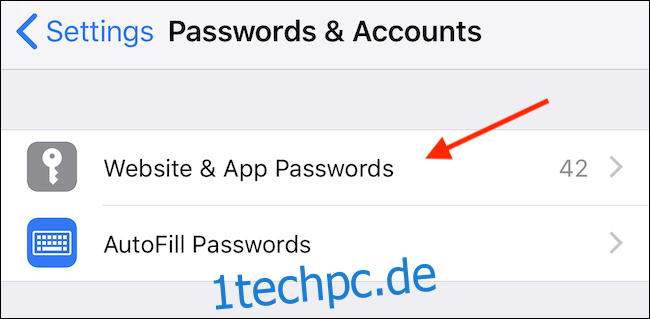
Nach der Authentifizierung über Face ID, Touch ID oder den Gerätecode erscheint eine Liste der gespeicherten Passwörter. Diese Liste kann durchsucht werden, indem man das Suchfeld verwendet, oder man scrollt durch die Einträge. Durch Antippen eines Eintrags werden der zugehörige Benutzername und das Passwort sichtbar.
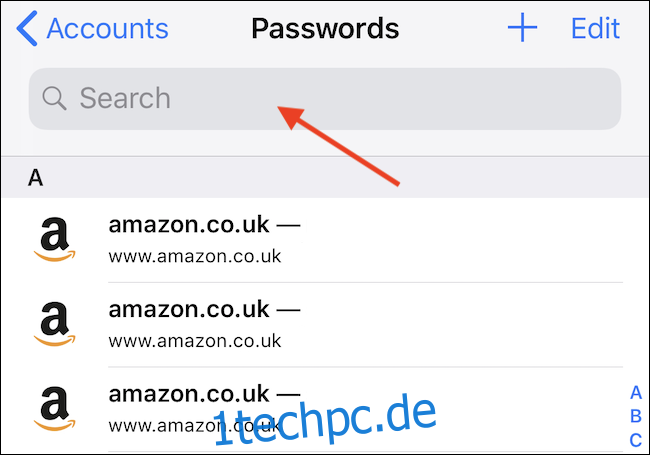
Neue Passwörter hinzufügen
Um ein neues Passwort hinzuzufügen, öffne die Einstellungen und tippe auf „Passwörter & Konten“.
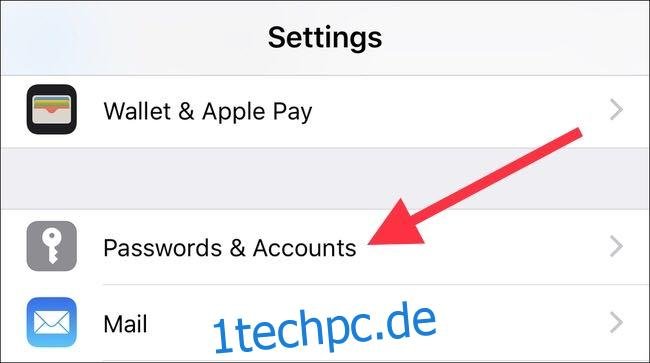
Wähle anschließend „Website- & App-Passwörter“ und authentifiziere dich mit Face ID, Touch ID oder dem Gerätecode.
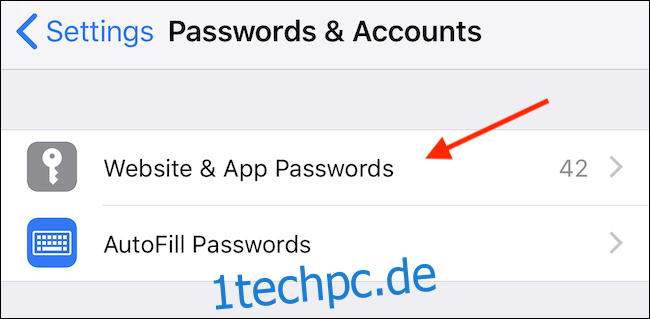
Tippe auf das „+“-Symbol, um zum Eingabefeld für das neue Passwort zu gelangen.
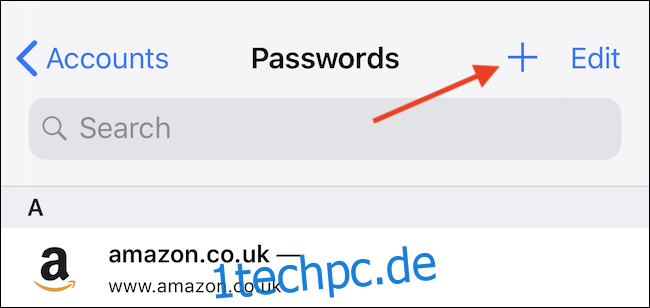
Gib nun die Details des gewünschten Passworts ein und bestätige mit „Fertigstellen“, um den Vorgang abzuschließen.
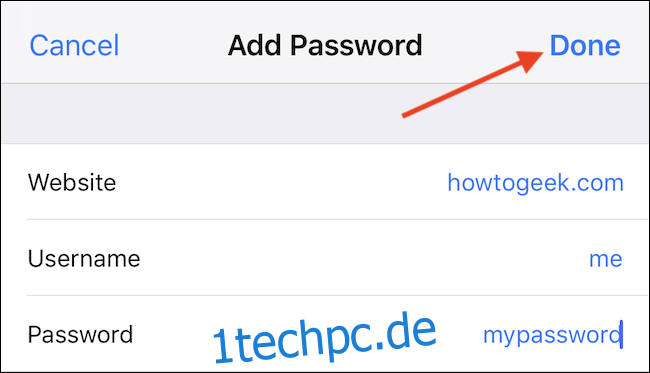
Das ist im Grunde alles. Apples integrierter Passwort-Manager ist zwar nicht so umfangreich wie LastPass (z.B. ist die Generierung sicherer Passwörter nicht direkt möglich), aber er erfüllt seinen Zweck.